文章详情页
Win10装Win7系统出现蓝屏怎么解决?Win10重装Win7后蓝屏解决办法
浏览:4日期:2022-07-03 10:39:22
现在不管您去哪里购买电脑预装的都是Win10系统了,但是有一些用户习惯了使用Win7系统,对Win10系统使用的非常的不习惯,如果想要用回Win7系统就只能选择重装系统了。但是当用户费劲千辛万苦终于重装完Win7系统之后却发现Win7系统蓝屏了。
具体步骤:
1、开机一直按F2或(FN+F2)进入BIOS,按→方向键切换到Security,选择Secure Boot回车设置成Disabled。
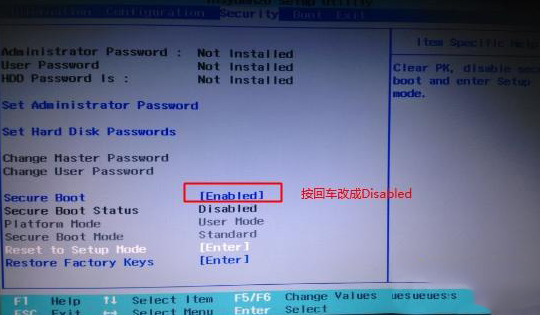
2、转到Exit,把OS Optimized Defaults设置为Disabled或Other OS。
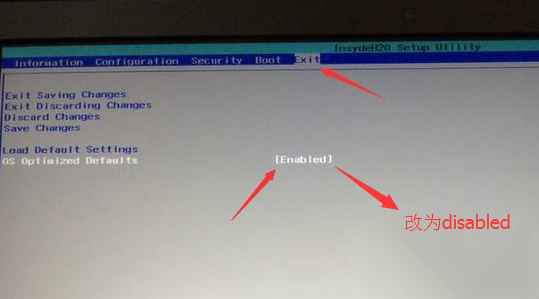
3、选择Load Default Settings回车加载设置,加载默认设置之后,部分机型需要先按F10保存重启再按F2进入BIOS继续下面的设置。
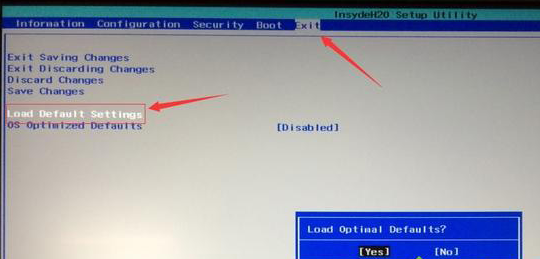
4、切换到Boot,把Boot Mode从UEFI改成Legacy Support。
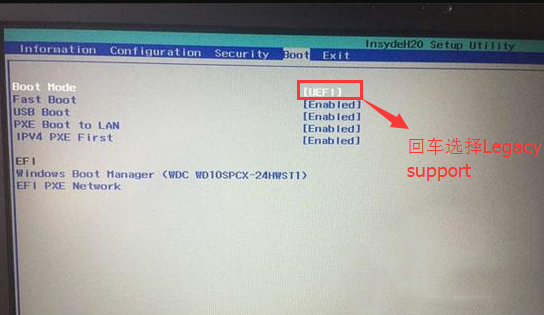
5、再把Boot Priority设置成Legacy First,按F10弹出窗口选择yes回车。
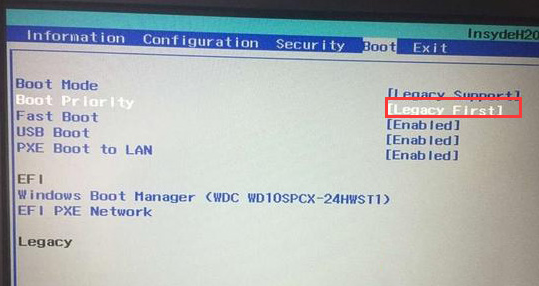
6、插入制作好的U盘启动盘,重启按F12或FN+F12调出启动管理对话框,选择USB HDD识别到U盘启动进入PE,回车进入PE开始安装WIN7系统。
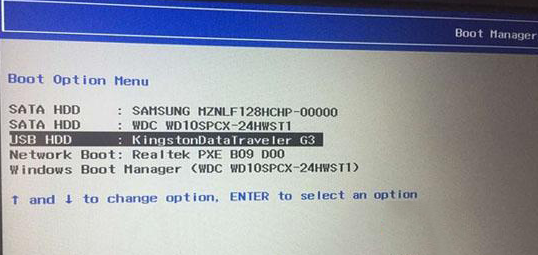
上一条:Win10桌面底部任务栏不见了怎么办?Win10底部任务栏不见了怎么找回来下一条:Win10经常提示assertion failed怎么办?Win10经常提示assertion failed的解决方法
相关文章:
排行榜

 网公网安备
网公网安备